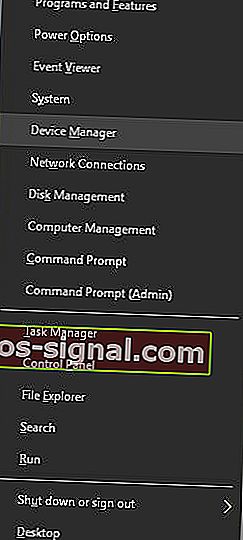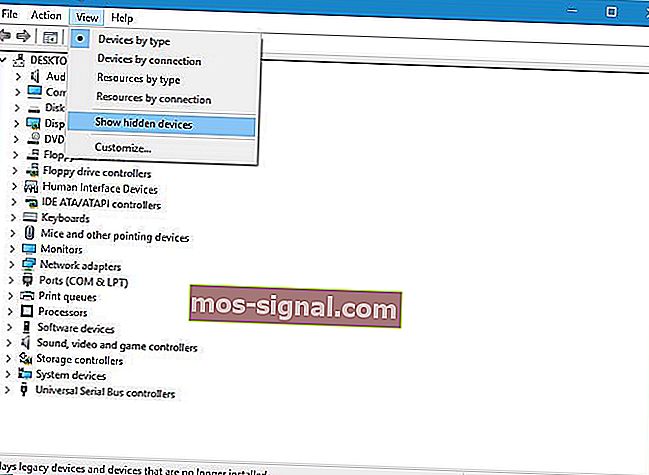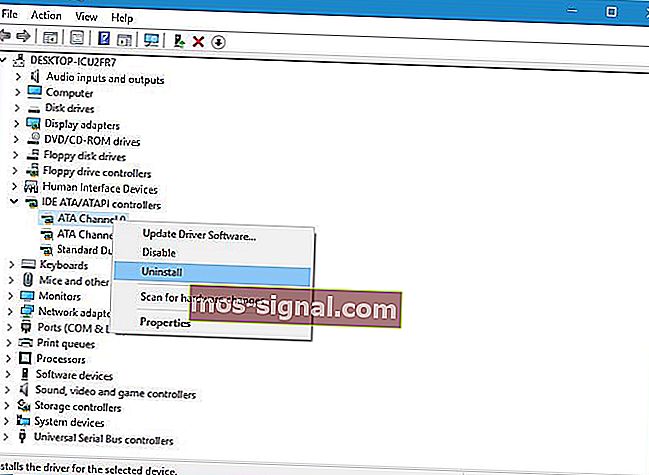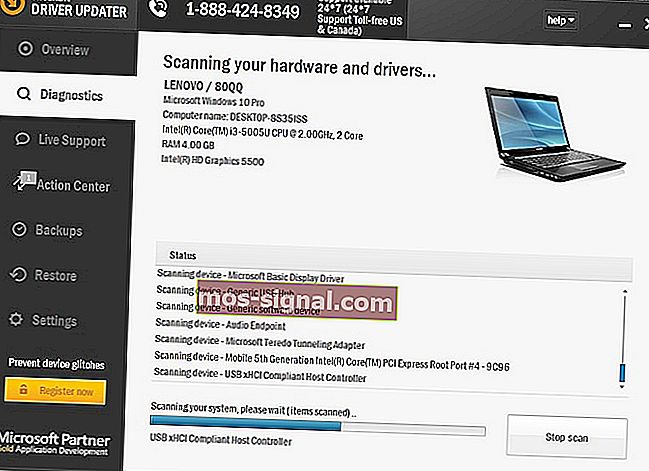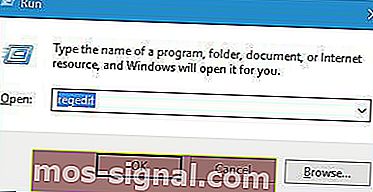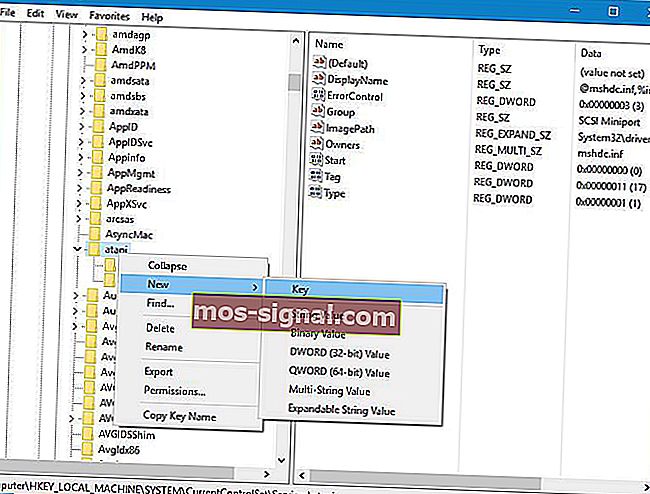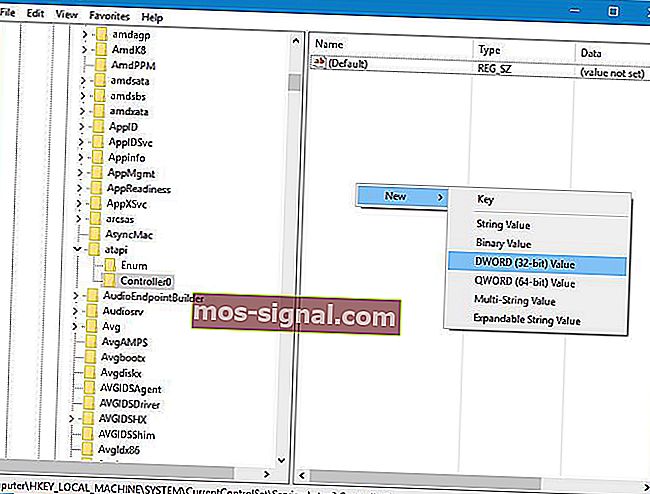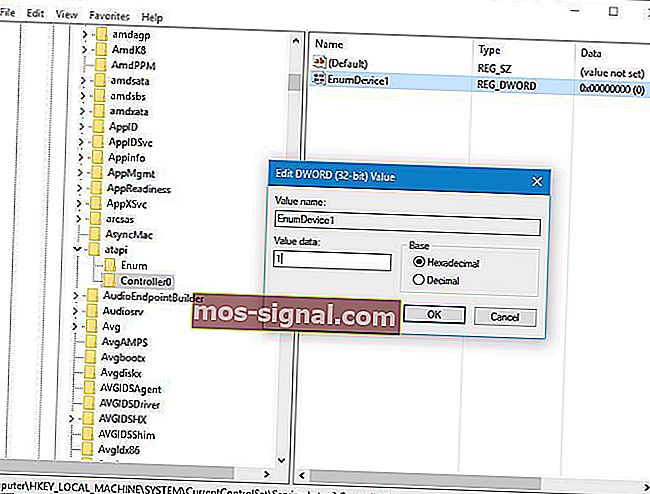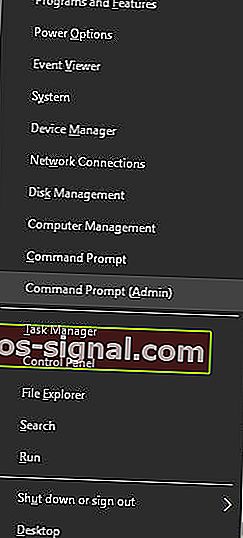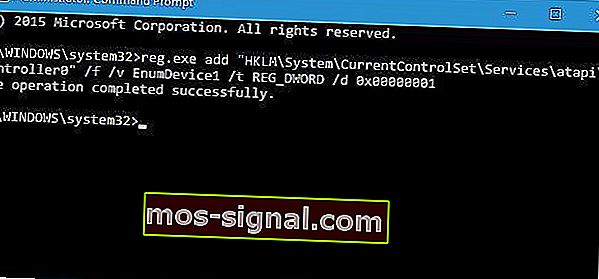수정 : Windows 10에서 DVD 드라이브가 감지되지 않음 [COMPLETE GUIDE]
- DVD 드라이브는 사용자가 DVD 및 CD 디스크에 데이터를 구울 수있는 훌륭한 방법입니다.
- 안타깝게도 다양한 시스템 문제로 인해 DVD 드라이브가 Windows OS에서 감지되지 않을 수 있으며, 이러한 경우 아래 가이드에 설명 된 단계를 따라야합니다.
- 시스템 오류 문제 해결을위한 전용 허브는 이러한 문서로 가득 차 있으므로 다른 유용한 정보를 찾을 수 있으므로 해당 문서도 확인하십시오.
- 더 많은 하드웨어 관련 수정 사항은 랩톱 및 PC 문제 해결 페이지를 확인하십시오.

다른 운영 체제와 마찬가지로 Windows 10에는 문제가 있으며 사용자가 Windows 10에서보고 한 한 가지 문제는 DVD 드라이브가 작동하지 않거나 감지되지 않는 것입니다.
특히 광 미디어를 자주 사용하는 경우 큰 문제가 될 수 있으므로이 문제를 해결하는 방법을 살펴 보겠습니다. 다음은이 (또는 유사한) 문제의 몇 가지 예입니다.
- Windows 10에서 DVD 드라이브가 작동하지 않음
- 다음 해결책은 DVD 드라이브 문제를 해결하는 데 도움이됩니다.
- Windows 10 DVD 드라이브가 디스크를 읽지 못함
- 아이콘은 볼 수 있지만 DVD 드라이브에서 디스크를 읽을 수없는 경우이 유용한 문서를 확인하십시오.
- 장치 관리자 Windows 10에 DVD / CD-ROM 드라이브가 없음
- 장치 관리자에서 DVD 드라이브 아이콘도 볼 수없는 경우 대부분의 솔루션이 여전히 적용되므로이 문서를 계속 읽을 수 있습니다.
- Windows 8에서 DVD 드라이브가 표시되지 않음
- 여기서는 Windows 10에 대해 이야기하고 있지만 이러한 솔루션 대부분을 Windows 8에도 쉽게 적용 할 수 있습니다.
- 장치 관리자 Windows 7에 DVD 드라이브가 표시되지 않음
- Windows 7에서도 마찬가지입니다.
Windows 10에서 DVD 드라이브가 누락 된 경우 어떻게해야합니까?
- 장치 관리자에서 IDE ATA / ATAPI 컨트롤러 삭제
- 새 레지스트리 키 만들기
- DVD 드라이브가 제대로 연결되어 있는지 확인
- DVD 드라이브를 BIOS에서 첫 번째 부팅 장치로 설정
- 가상 드라이브 소프트웨어 제거
- 하드웨어 문제 해결사 사용
- BIOS 기본값로드
- SFC 스캔 실행
- DISM 사용
1. 장치 관리자에서 IDE ATA / ATAPI 컨트롤러 삭제
- 보도 Windows 키 + X 열고 고급 사용자 메뉴로.
- 목록에서 장치 관리자 를 선택 합니다.
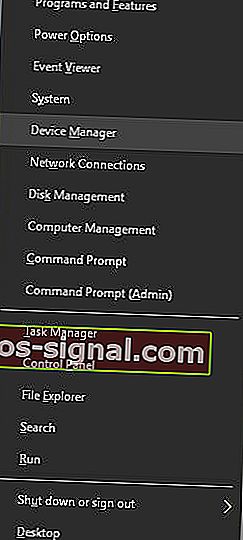
- 일단 장치 관리자가 열립니다로 이동 보기 를 선택 숨김 장치 표시를 .
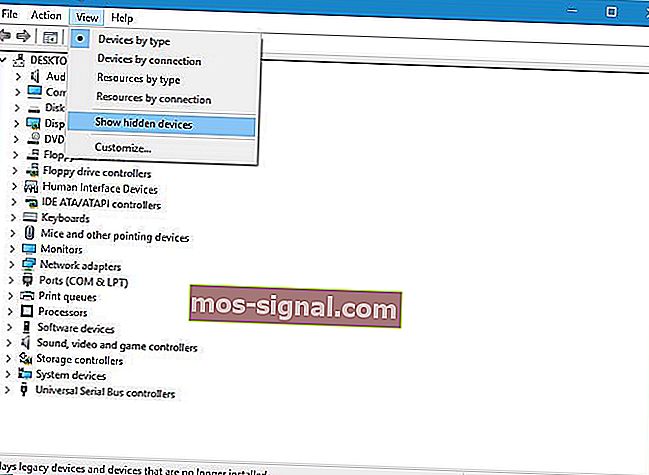
- 찾아 ATA 채널 컨트롤러를하고 마우스 오른쪽 버튼을 클릭 선택하여 그들 모두를 제거 제거를 메뉴에서.
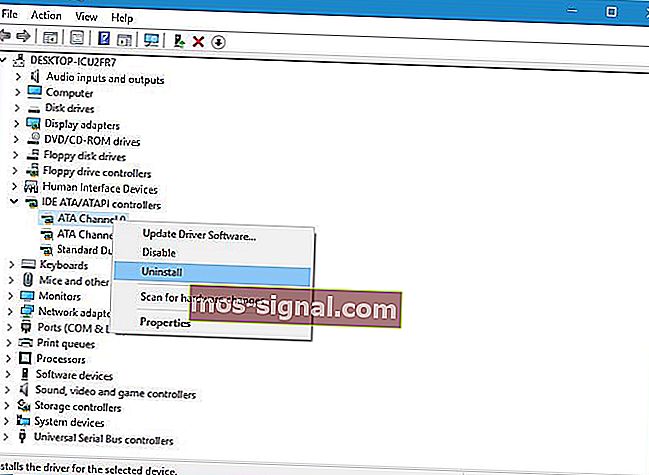
- 선택 사항 : 사용자는 또한 인텔 (R) 직렬 ATA 스토리지 컨트롤러를 제거 할 것을 제안하므로 가지고있는 경우 해당 컨트롤러도 제거해야합니다.
- 당신은 가까운 완료 한 후 장치 관리자를 하고 다시 시작 PC를.
사용자는 장치 관리자에서 IDE ATA / ATAPI 컨트롤러를 제거하면이 문제를 쉽게 해결할 수 있다고보고했습니다.
장치 관리자에서 ATA 채널을 사용할 수없는 경우 SATA 컨트롤러를 삭제하고 컴퓨터를 다시 시작하십시오. 컴퓨터가 다시 시작되면 DVD 드라이브가 다시 나타납니다.
일부 사용자는 또한 장치 관리자에서 DVD 드라이브를 제거 할 것을 제안하므로이를 시도해 볼 수도 있습니다.
장치 관리자에서 장치를 삭제하는 것 외에도 일부 사용자는 DVD 드라이브 용 최신 드라이버를 다운로드하여 설치할 것을 권장합니다.
이렇게하려면 DVD 드라이브 제조업체의 웹 사이트를 방문하여 장치의 최신 드라이버를 다운로드하면됩니다.
대부분의 Windows 10 사용자가 오래된 드라이버를 가지고 있다는 것을 알고 계셨습니까? 이 가이드를 사용하여 한 발 앞서 나가십시오.
1.1 자동으로 드라이버 업데이트
수동으로 드라이버를 업데이트하는 번거 로움을 원하지 않는 경우 Tweakbit의 드라이버 업데이트 도구를 사용하여 자동으로 수행하는 것이 좋습니다. 이 도구는 Microsoft 및 Norton Antivirus의 승인을 받았습니다.
여러 테스트를 거친 후 우리 팀은 이것이 최고의 자동화 솔루션이라는 결론을 내 렸습니다. 아래에서 수행 방법에 대한 빠른 가이드를 찾을 수 있습니다.
- TweakBit Driver Updater를 다운로드하여 설치 합니다.
- 설치되면 프로그램이 PC에서 오래된 드라이버를 자동으로 검색하기 시작합니다.
- Driver Updater는 최신 버전의 클라우드 데이터베이스에 대해 설치된 드라이버 버전을 확인하고 적절한 업데이트를 권장합니다.
- 스캔이 완료 될 때까지 기다리기만하면됩니다.
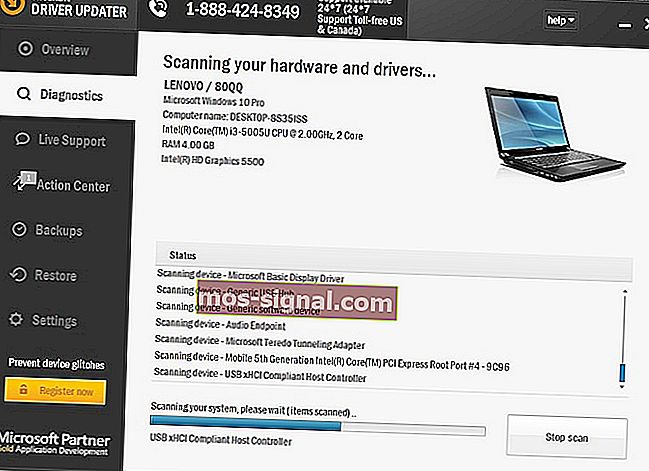
- 스캔이 완료되면 PC에서 발견 된 모든 문제 드라이버에 대한 보고서를받습니다.
- 목록을 검토하고 각 드라이버를 개별적으로 업데이트할지 한 번에 모두 업데이트할지 확인합니다.
- 한 번에 하나의 드라이버를 업데이트하려면 드라이버 이름 옆에있는 '드라이버 업데이트'링크를 클릭하십시오.
- 또는 하단의 '모두 업데이트'버튼을 클릭하면 모든 권장 업데이트가 자동으로 설치됩니다.

참고 : 일부 드라이버는 여러 단계로 설치해야하므로 모든 구성 요소가 설치 될 때까지 '업데이트'버튼을 여러 번 눌러야합니다.
2. 새 레지스트리 키 만들기
- 보도 Windows 키 + R 및 입력 regedit를 .
- Enter 키를 누르 거나 확인 을 클릭 하여 레지스트리 편집기를 시작합니다.
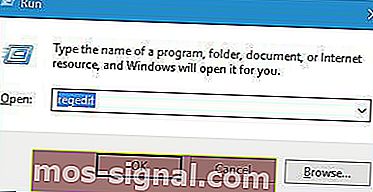
- 일단 레지스트리 편집기를 열고, 왼쪽 패널에서 다음 키로 이동 :
- HKEY_LOCAL_MACHINESYSTEMCurrentControlSetServicesatapi
- atapi를 마우스 오른쪽 단추로 클릭 하고 새로 작성> 키를 선택하십시오 .
- 새 키의 이름으로 Controller0 을 입력 합니다.
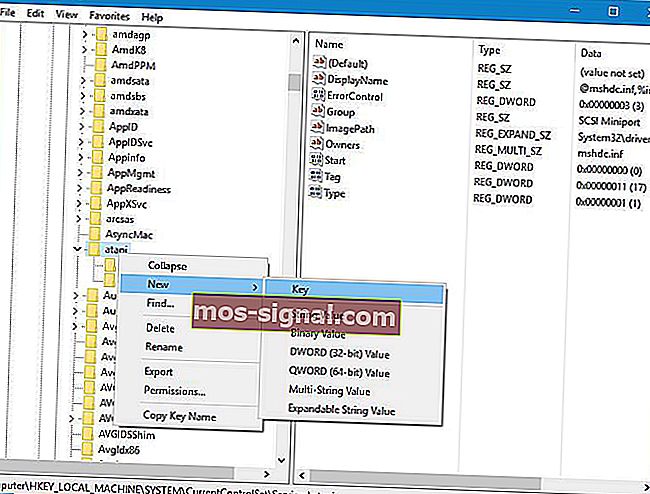
- Controller0을 선택 하고 오른쪽 창에서 빈 공간을 마우스 오른쪽 단추로 클릭하고 새로 만들기> DWORD (32 비트) 값을 선택 합니다.
- 새 DWORD의 이름으로 EnumDevice1 을 입력합니다 .
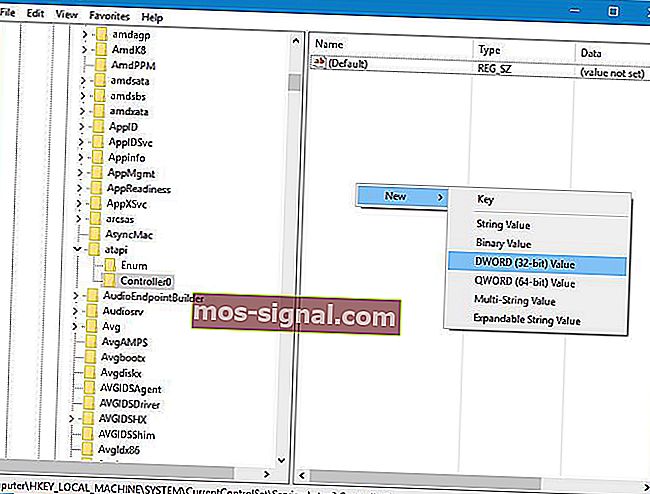
- 새 DWORD의 이름으로 EnumDevice1 을 입력합니다 .
- EnumDevice1 DWORD를 두 번 클릭 하여 속성을 엽니 다.
- 입력 1 에 값 데이터 입력 필드 클릭 확인 변경 사항을 저장합니다.
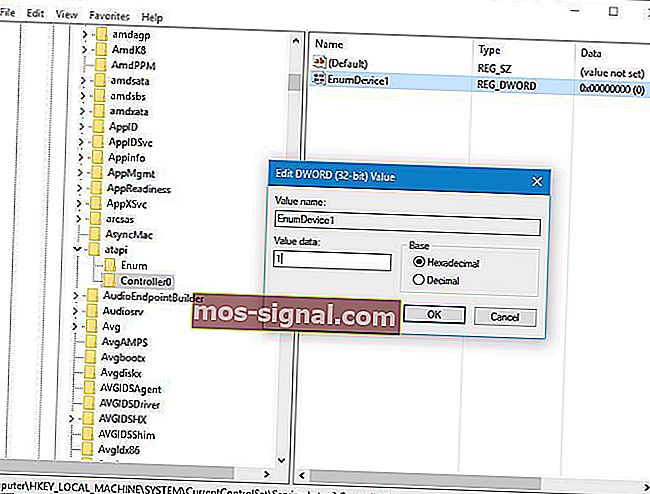
- 입력 1 에 값 데이터 입력 필드 클릭 확인 변경 사항을 저장합니다.
사용자는 레지스트리를 수정하여이 문제를 해결할 수 있다고보고했으며 시작하기 전에 레지스트리를 수정하면 때때로 불안정성 문제가 발생할 수 있다는 경고를 보내야하므로 특히주의해야합니다.
또한 문제가 발생할 경우를 대비하여 레지스트리 백업을 만드는 것이 좋습니다.
일부 사용자는 시스템에 DVD 드라이브가 두 개 이상있는 경우 다른 컨트롤러 키를 만들어야 할 수도 있다고보고했습니다. 이렇게하려면 위와 동일한 단계를 반복하되 새 키 Controller0을 호출하는 대신 이름을 Controller1로 지정해야합니다.
레지스트리를 편집 할 수없는 경우이 전용 가이드의 단계에 따라 전문가처럼 할 수있는 방법을 알아보십시오.
레지스트리 편집기에 액세스 할 수 없습니까? 보이는 것만 큼 무섭지 않습니다. 이 가이드를 확인하고 문제를 빠르게 해결하십시오.
레지스트리 편집기를 사용하지 않으려면 명령 프롬프트를 사용하여 동일한 작업을 수행 할 수 있습니다. 이를 수행하려면 다음 단계를 따르십시오.
- 보도 Windows 키 + X 를 선택 명령 프롬프트 (관리자)를 메뉴에서.
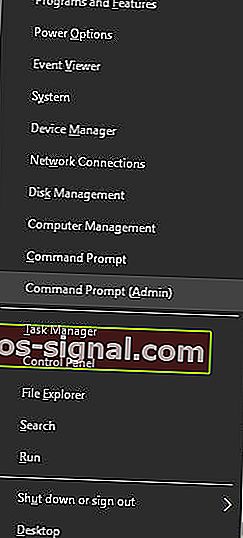
- 일단 명령 프롬프트가 입력 열리는 다음 줄하고 Enter 키를 입력 하여 실행합니다 :
- reg.exe 추가“HKLMSystemCurrentControlSetServicesatapiController0”/ f / v EnumDevice1 / t REG_DWORD / d 0x00000001
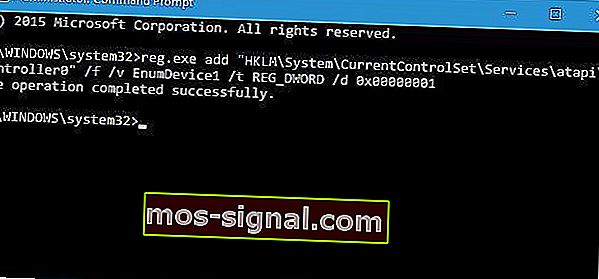
- reg.exe 추가“HKLMSystemCurrentControlSetServicesatapiController0”/ f / v EnumDevice1 / t REG_DWORD / d 0x00000001
- 명령 프롬프트를 닫고 컴퓨터를 다시 시작 하십시오.
명령 프롬프트를 사용하면 레지스트리 키를 수동으로 추가하는 것과 동일한 작업을 수행 할 수 있으므로 적절하고 다소 빠른 대안입니다.
DVD 드라이브에 대해 자세히 알아 보려면 아래 FAQ 섹션을 확인하십시오.
FAQ : DVD 드라이브에 대해 더 알아보기
- DVD 드라이브는 어떤 유형의 디스크에 쓸 수 있습니까?
최신 DVD 드라이브는 모든 유형의 CD뿐만 아니라 모든 유형의 DVD에 쓸 수 있습니다.
- 모든 PC에 DVD 드라이브가 제공됩니까?
요컨대, 아닙니다. DVD가 인기를 잃고 있기 때문에 대부분의 랩톱 제조업체는 일반적으로 장치에 광학 드라이브를 포함하지 않는 것을 선호하며 일반적으로 추가 USB 포트를 사용합니다. 더구나 최신 트렌드는 USB-C 포트로도 천천히 마이그레이션하는 것입니다.
- DVD 드라이브를 별도로 구입할 수 있습니까?
예, DVD 드라이브는 필요한 슬롯이 포함되어있는 한 별도의 하드웨어로 구입할 수 있습니다. DVD 드라이브와 PC간에 호환성 문제가있는 경우이 심층 가이드에서 자세한 정보를 확인하세요.
편집자 주 :이 기사는 다음 페이지에서 계속됩니다. DVD 드라이브에 대해 자세히 알아 보려면 가이드 모음을 확인하십시오.